Er zijn talloze redenen om audio op te nemen met een iPhone. Je wilt misschien een college vastleggen, een snel idee bewaren, een podcast opnemen of een persoonlijke notitie maken. Wat de reden ook is, een duidelijke opname helpt je om het later te onthouden en te delen.
Hier zullen we je lesgeven Hoe neem je audio op met een iPhone? Je gebruikt zowel een ingebouwde app als een app van een derde partij voor een betere geluidskwaliteit. Aan het einde leer je ook handige tips om heldere audio-opnames te maken.
Deel 1: Audio opnemen op de iPhone met de ingebouwde app
De iPhone heeft een ingebouwde app genaamd Voice Memos waarmee je moeiteloos heldere audio kunt opnemen. De app heeft een eenvoudig scherm met makkelijke knoppen, zodat je meteen weet wat je moet indrukken. Er wordt ook een geluidslijn weergegeven waarmee je kunt controleren of je stem te hard of te zacht is. De app is ideaal voor aantekeningen tijdens de les, ideeën, muziek en persoonlijke berichten. Elk bestand wordt apart opgeslagen, zodat je je werk niet kwijtraakt, en je kunt je opnames hernoemen om ze overzichtelijk te houden.
Volg de onderstaande stappen om te leren hoe je alleen audio opneemt op een iPhone met behulp van Spraakmemo's:
Stap 1Zoek naar de Spraak memos app op je iPhone. Je kunt op het startscherm naar beneden vegen en 'Spraakmemo's' in de zoekbalk typen. Je kunt ook naar links vegen tot je bij de appbibliotheek komt. De app bevindt zich in de Nutsvoorzieningen map. Tik erop om te openen.
Stap 2Je ziet een grote rode cirkel onderaan het scherm. Dat is de Vermelding Tik op de knop om direct te beginnen met opnemen.
Stap 3Tijdens het opnemen met de app ziet u een Oranje stip Bovenaan je scherm zie je een golfvorm. Dit betekent dat de microfoon werkt. Je ziet ook een bewegende golfvorm. Deze geeft aan hoe hard het geluid is. Als de lijnen te vol raken, is het geluid mogelijk te hard. Je kunt dit verhelpen door je iPhone iets verder van de geluidsbron af te houden.
Stap 4Als je even wilt pauzeren, veeg je vanaf de golfvorm omhoog om meer tools te zien. Tik op Pauze om even te stoppen. Als je klaar bent, tik je verder. Cv om verder te gaan. Als je de hele opname wilt afmaken, tik dan op Pauze en tik vervolgens op het rood Hou op knop onderaan.
Stap 5Met Voice Memos worden je audiobestanden direct opgeslagen met een standaardnaam. Deze naam kan de datum, de locatie of een andere tekst bevatten. Nieuwe opnameOm het te hernoemen, tik je op de naam, typ je de nieuwe titel op je toetsenbord en druk je op OpbrengstJe opname is nu opgeslagen en klaar voor gebruik.
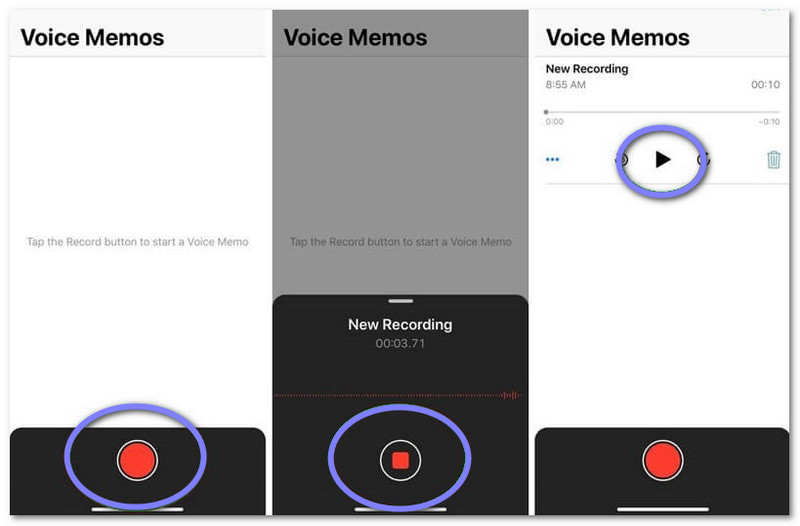
- Vraag je je af waar audio-opnames op je iPhone worden opgeslagen? Dan is dit het antwoord. Opnames gemaakt met de app 'Spraakmemo's' blijven binnen de app zelf. Als je iCloud-synchronisatie voor 'Spraakmemo's' inschakelt, verschijnen je opnames ook op andere Apple-apparaten die zijn aangemeld met dezelfde Apple ID.
Deel 2: De beste manier om audio van hoge kwaliteit op te nemen met je iPhone
De beste manier om audio van hoge kwaliteit op te nemen met een iPhone is door gebruik te maken van... AVAide-schermrecorderDit programma heeft een ingebouwde telefoonrecorder die werkt met zowel iOS als Android, zodat je helder geluid rechtstreeks van je telefoonluidspreker kunt opnemen. Het levert heldere audio op voor podcasts, muziek, interviews en meer.
Een ander indrukwekkend aspect is dat er geen tijdslimieten en geen watermerk zijn, waardoor je werk professioneler overkomt. Bovendien kun je je audio in één keer opnemen en bewerken, waardoor je tijd bespaart en alles overzichtelijk houdt. AVAide Screen Recorder verandert je telefoon en computer in een kleine studio die gemakkelijk te gebruiken is voor zowel beginners als professionals.
- Biedt de mogelijkheid om opnames direct te bekijken.
- Hiermee kun je video's direct na het opnemen bewerken.
- Legt audio van hoge kwaliteit vast voor een helder geluid.
- Neemt op in 4K of 1080p voor scherpe beelden.
- Ondersteunt meerdere audioformaten zoals MP3, M4A, WMA en FLAC.
Raadpleeg de onderstaande handleiding om te ontdekken hoe u audio kunt opnemen op uw iPhone met AVAide Screen Recorder:
Stap 1Voordat u begint, moet u AVAide Screen Recorder op uw computer hebben geïnstalleerd. Raadpleeg de instructies. Downloaden Kies de knoppen die bij uw apparaat passen. Selecteer de juiste voor Windows of Mac. Dit zorgt ervoor dat het programma goed werkt en fouten worden voorkomen.
Stap 2Start het programma en selecteer Telefoonrecorder in het keuzemenu. Er verschijnt een nieuw scherm. Je moet de juiste optie kiezen. iOS-recorder deze optie zodat de recorder verbinding kan maken met je iPhone.
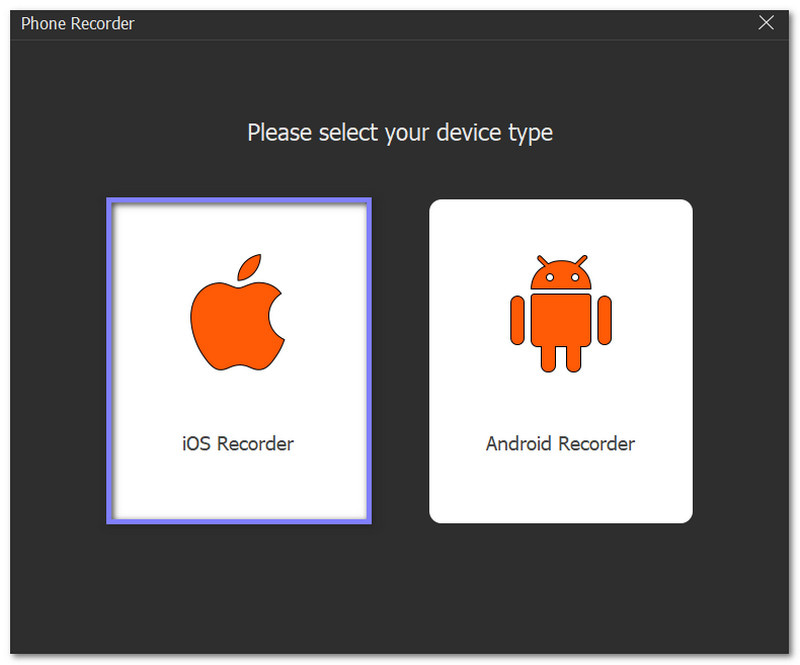
Stap 3Zorg ervoor dat uw iPhone en uw computer hetzelfde wifi-netwerk gebruiken. Selecteer in het programma Audio spiegelenOpen vervolgens op je iPhone de Controle CentrumTik op je Muziek afspelen vak om het uit te breiden en te kiezen AVAide-schermrecorder uit de lijst. Het verbindt de audio van je telefoon met je computer.
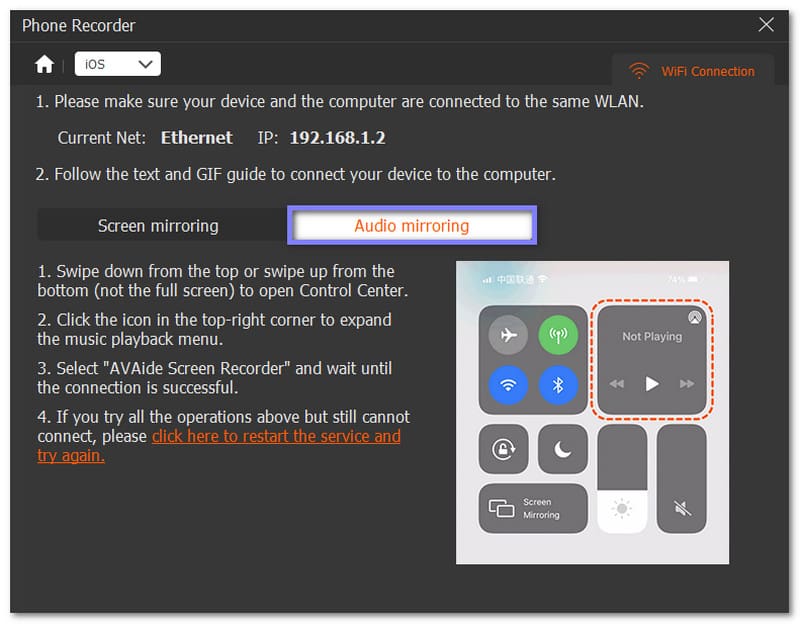
Stap 4Zodra de verbinding tot stand is gebracht, ziet u het opnamescherm. Ga naar Instellingen en aanzetten Telefoon luidspreker onder Inhoud opnemenHet zorgt voor een helder geluid. Speel het geluid of de muziek die je wilt opnemen af op je iPhone. Klik vervolgens op de Vermelding Druk op de knop om te starten. Je kunt op elk moment pauzeren of stoppen.

Stap 5Nadat je de opname hebt gestopt, begint het exporteren. Er verschijnt een nieuw scherm. Je kunt de audio eventueel bijsnijden voor een beter resultaat. Klik daarna op de knop. ExporterenJe kunt je bestand ook een label geven om het overzichtelijk te houden. Compleet om alles af te maken.
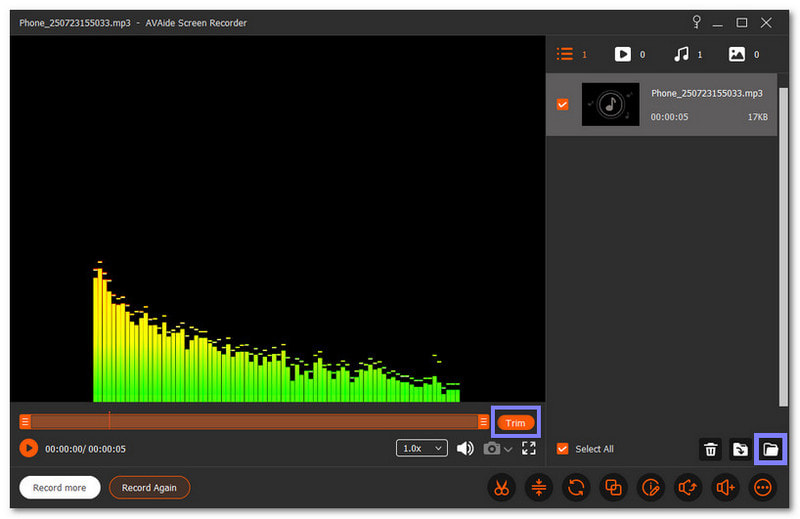
Extra details: AVAide Screen Recorder is meer dan alleen een audio-recorder. Het kan ook Neem je iPhone-scherm opEn ook je Android-scherm. Daardoor is het handig voor tutorials, games en presentaties. Je kunt tegelijkertijd scherm en geluid in hoge kwaliteit opnemen.
Deel 3: Tips voor het opnemen van audio van hoge kwaliteit met je iPhone
We zijn klaar met de uitleg over het maken van een audio-opname op een iPhone. Nu willen we ervoor zorgen dat je het best mogelijke en helderste geluid krijgt. We geven je tips om een beter resultaat te behalen, ongeacht welke app je gebruikt.
Deze tips helpen je om ruis te verminderen, je apparaat op de juiste manier te plaatsen en je microfoon de beste kans te geven om elk geluid op te vangen. Het doel is om je audio helder en professioneel te maken, of het nu voor muziek, podcasts of interviews is.
1. Plaats uw iPhone op de juiste manier
Goede audio begint met de juiste telefoonpositie. De hoofdmicrofoon zit aan de onderkant van de iPhone, maar nieuwere modellen hebben extra microfoons. Zorg ervoor dat niets deze blokkeert. Houd je telefoon voorzichtig vast en bedek de openingen niet. Houd de geluidsbron dichtbij, maar niet té dichtbij. Dit voorkomt storende ademhaling en gekraak. Vrije ruimte rondom je apparaat zorgt ervoor dat het geluid optimaal wordt opgevangen.
2. Schakel meldingen uit of schakel over naar de vliegtuigmodus.
Elke melding kan een goede opname verpesten. Zet de mute-functie aan om meldingsgeluiden te stoppen. Zo voorkom je dat berichttonen in de opname terechtkomen. De beste optie is de vliegtuigmodus. Deze blokkeert oproepen, meldingen en trillingen. Je hebt dan een stille telefoon die zich volledig op je audio concentreert.
3. Wijzig je audio-instellingen voor een betere geluidskwaliteit
Je iPhone heeft opties om de geluidskwaliteit te verbeteren. Ga naar Instellingen > Spraak memos > Geluidskwaliteit > kies verliesloos Voor het beste geluid. Lossless behoudt meer details omdat het zware compressie vermijdt. Zorg ervoor dat je telefoon de nieuwste iOS-update heeft, zodat alle functies goed werken.
4. Gebruik een aparte microfoon voor een helderder geluid.
De ingebouwde microfoon van je iPhone is prima, maar een externe microfoon is beter voor veeleisende klussen. Hij vangt een rijker geluid op en vermindert het geluid dat ontstaat wanneer je je telefoon vasthoudt. Ook trillingen en bewegingsgeluiden worden gedempt. Veel kleine microfoons kun je rechtstreeks op je iPhone aansluiten. Ze zijn erg handig voor muziekopnames, interviews en opnames in de buitenlucht.
5. Verbeter de audio door middel van eenvoudige bewerkingen
Met bewerkingssoftware kun je kleine foutjes corrigeren. Gebruik je opnameprogramma of een ander hulpmiddel. audio-editorVerwijder stiltes, verminder ruis en versterk de zwakke gedeelten. Simpele bewerkingen maken je uiteindelijke track helderder en zuiverder. Bewerken is de laatste stap die van een gewone clip een audiobestand van hoge kwaliteit maakt.
Volg deze tips om audio van hoge kwaliteit op te nemen met je iPhone, dan klinken je opnames helder en professioneel.
Voor eenvoudige en snelle opnames is Voice Memos perfect. Het is gebruiksvriendelijk, slaat bestanden automatisch op en houdt je opnames overzichtelijk. Voor audio van hogere kwaliteit, AVAide-schermrecorder Het werkt als een persoonlijke studio. Het neemt helder geluid op via de luidspreker van je telefoon, je kunt opnames direct bewerken en er zijn geen tijdslimieten of watermerken.
Zo veel redenen om Neem alleen audio op met je iPhone.Maar wat uw reden ook is, wij hebben u uitgelegd wat u moet doen. Met de juiste methode beschikt u altijd over heldere, professionele audio wanneer u die nodig hebt.
Opnamescherm, audio, webcam, gameplay, online vergaderingen, evenals iPhone/Android-scherm op uw computer.
Schermopname



 Veilige download
Veilige download


